Cara mengatur ulang chromecast

- 754
- 12
- Ian Parker
Saat Anda ingin melakukan streaming film favorit Anda, acara TV, musik, atau konten lainnya, Anda dapat menghubungkan perangkat Anda ke TV Anda melalui kabel USB atau hanya menggunakan Google Chromecast.
Ada begitu banyak hal yang dapat Anda lakukan dengan chromecast Anda, tetapi kadang -kadang bahkan perangkat terbaik dapat mencapai hambatan yang tidak dapat diperbaiki. Anda mungkin menghadapi beberapa masalah atau hanya berhenti bekerja, meninggalkan Anda tanpa konten streaming.
Daftar isi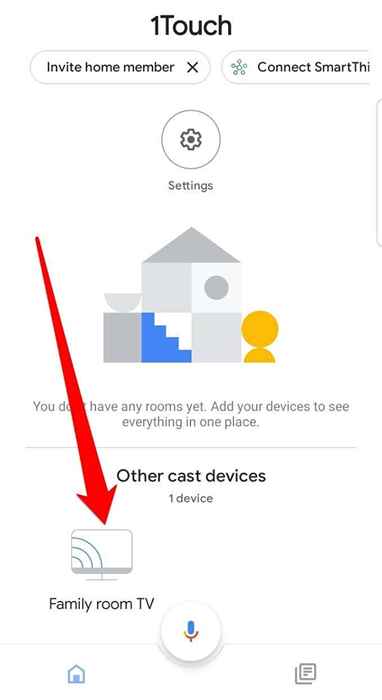
- Selanjutnya, ketuk ikon gigi di bagian atas untuk dibuka Pengaturan.
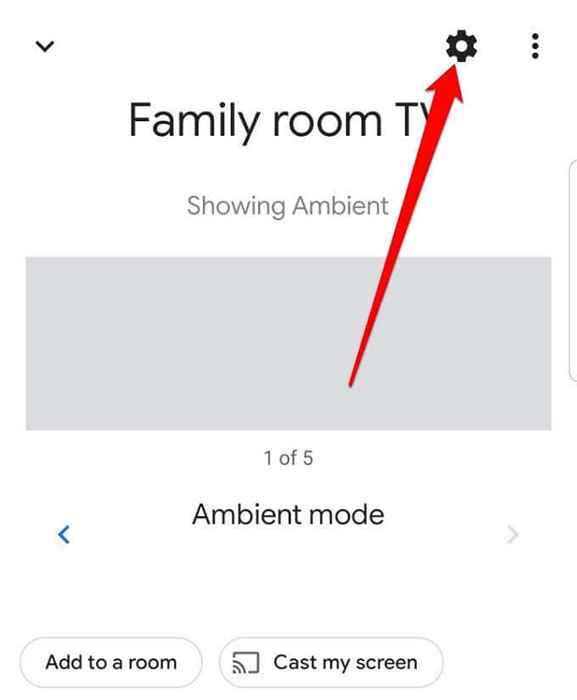
- Jika Anda menggunakan perangkat Android, ketuk tiga titik di sisi kanan atas layar untuk membuka menu. Untuk perangkat iOS, ketuk Hapus perangkat.
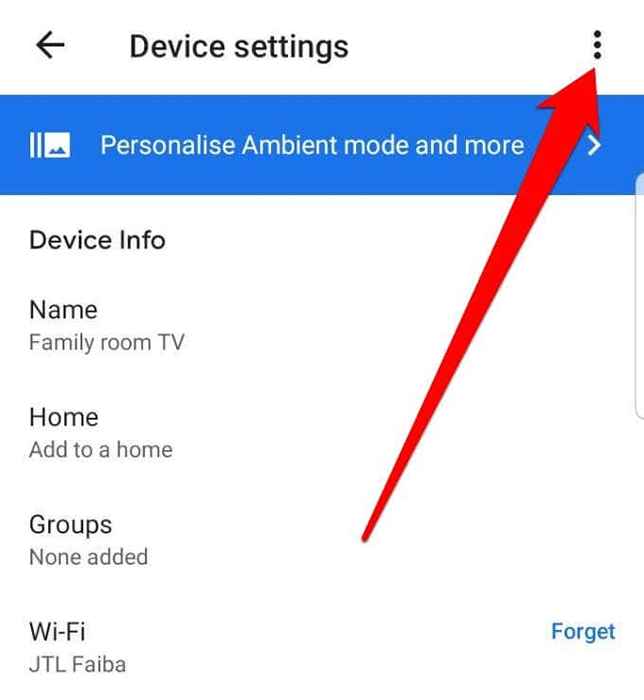
- Selanjutnya, ketuk Reset pabrik.
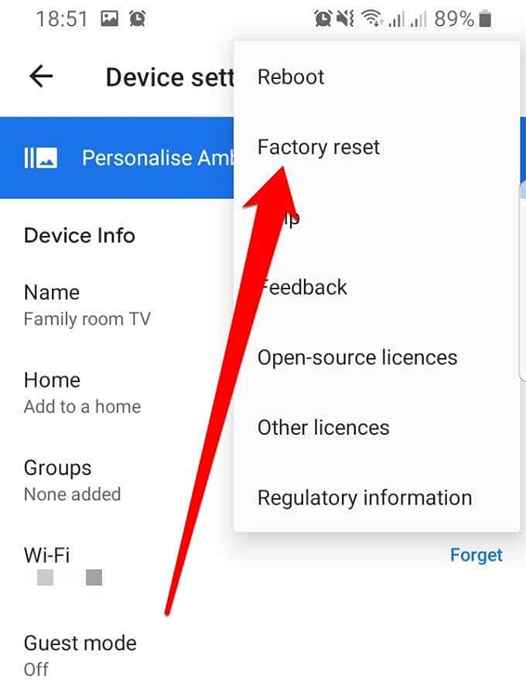
- Di layar berikutnya, Anda akan melihat peringatan yang mengatakan: Ini akan mengembalikan [nama perangkat] Chromecast ke pengaturan pabrik dan menghapusnya dari rumah Anda. Anda tidak akan lagi dapat mengakses perangkat melalui aplikasi dan itu tidak akan lagi dikaitkan dengan akun Anda.
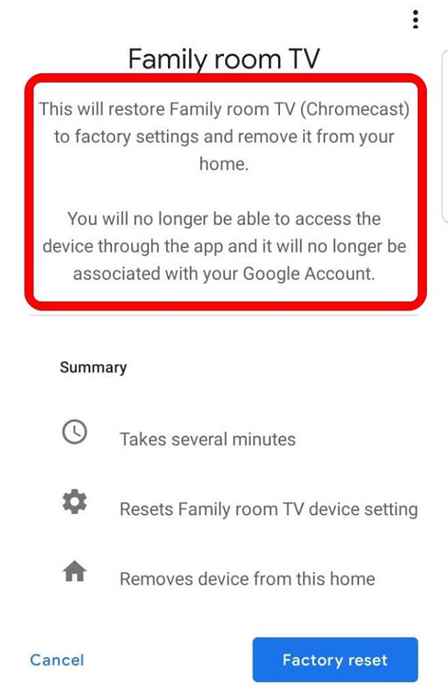
- Mengetuk Reset pabrik Di sisi kanan bawah layar Anda untuk mengonfirmasi tindakan, dan Chromecast akan diatur ulang ke pengaturan pabrik defaultnya. Ini juga akan menghapus chromecast dari rumah Anda.
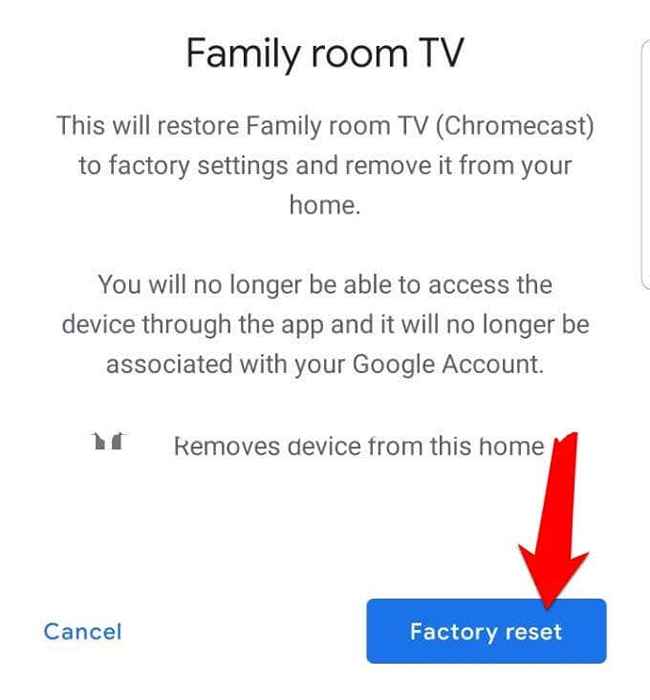
Catatan: Jika Anda memiliki chromecast generasi pertama yang menggunakan komputer untuk mengonfigurasi pengaturannya, gunakan langkah -langkah ini untuk mengatur ulang perangkat.
- Buka Aplikasi Chromecast yang Anda gunakan saat pertama kali mengatur perangkat di komputer.
- Pilih Perangkat Chromecast Anda ingin mengatur ulang.
- Selanjutnya, pilih Pengaturan> Reset Pabrik dan perangkat akan kembali ke keadaan aslinya (seperti baru).
Cara mereset pabrik chromecast langsung di perangkat
Jika Anda ingin cara yang lebih cepat untuk mengatur ulang Chromecast, Anda dapat melakukannya langsung pada perangkat menggunakan tombol reset.
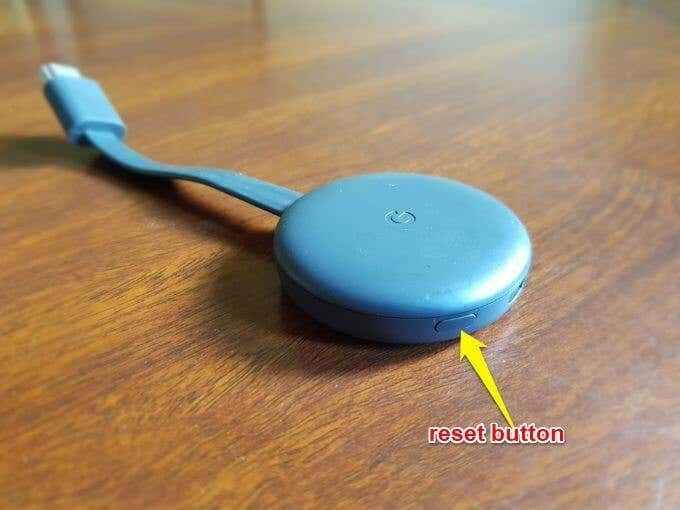
Colokkan Chromecast Anda ke TV Anda, dan tekan tombol reset di sisi perangkat setidaknya selama 20 detik. Lampu LED akan berkedip Amber dan kemudian putih dan TV Anda akan kosong. Lepaskan tombol reset dan biarkan urutan reboot selesai.
Chromecast tidak berfungsi? Coba perbaikan ini
Ada beberapa alasan mengapa chromecast Anda bisa tidak berfungsi dan tidak streaming konten dengan benar. Beberapa alasan ini termasuk daya yang tidak mencukupi, pembaruan firmware yang hilang, penyiaran router pada frekuensi yang tidak kompatibel, atau perangkat mungkin tidak dapat mendeteksi koneksi wifi Anda.
Sebelum Anda mengirimkan kembali Chromecast untuk penggantian, coba langkah pemecahan masalah ini:

- Cabut Chromecast Anda dan colokkan kembali setelah beberapa menit. Ini akan memulai kembali perangkat dan menyelesaikan gangguan apa pun.
- Reboot router Anda dan coba hubungkan chromecast Anda lagi untuk melihat apakah masalahnya berasal dari jaringan wifi. Periksa jaringan Anda untuk kemacetan apa pun karena ini dapat menyebabkan kualitas sinyal rendah dan chromecast Anda tidak akan berfungsi sebagaimana mestinya.
- Periksa frekuensi router Anda dan pastikan itu disiarkan pada frekuensi yang sama dengan chromecast Anda (2.4GHz). Jika tidak, setel ulang router ke frekuensi yang benar.
- Jika chromecast Anda datang dengan extender, masukkan ke dalam port HDMI TV Anda dan colokkan Chromecast.
- Periksa untuk melihat apakah pembaruan firmware tersedia untuk Chromecast, Router, atau Smart TV Anda karena pembaruan ini memengaruhi kemampuan Anda untuk melemparkan atau melakukan streaming media. Jika Anda menggunakan browser Chrome untuk dilemparkan dari komputer Anda, periksa apakah ada versi chrome yang lebih baru dan perbarui untuk menghindari masalah casting.
- Jika Anda mengalami restart acak atau gagap daya saat menggunakan Chromecast Anda, cabut dari TV Anda dan colokkan ke outlet.
- Jika semuanya gagal, hubungi Google Support, coba salah satu alternatif Chromecast terbaik kami atau metode lain untuk menghubungkan perangkat Anda secara nirkabel.
Setel ulang Chromecast Anda
Kami harap panduan ini membantu Anda mengatur ulang perangkat Chromecast Anda. Jika Anda bermaksud menggunakan perangkat lagi, Anda dapat mengulang proses pengaturan Chromecast dari awal. Bagikan dengan kami setiap tantangan yang mungkin Anda miliki selama proses reset dengan meninggalkan komentar di bawah ini.
- « Cara membangun blog wix yang sama baiknya dengan wordpress
- Cara Memindahkan Aplikasi ke Kartu SD di Android »

